エンボディチェアのひじ掛けの上下昇降機能を修理する
redditを参考にした。 アームレストないしはひじ掛けの高さを固定する小さなフックがある。 これが壊れているか、無くなっている場合はこれを新しく調達してはめ込めば治る。
View post on imgur.comimgur.com
片側のフックだけが無くなっていたので、反対側のひじ掛けからフックを取り出し、採寸し、CADでモデリングし、dmm.makeで3Dプリントし、フックをはめ込んだ。 フックのはめ込みにはかなり手間がかかり難しい。
このSTLファイルをdmm.makeで注文する。500円から1500円位で買える。
簡単に施工手順

まずひじ掛けの肘を乗せるところを外す。 裏側から2つのネジで止めてあるのでそれを回せば外れる。

このネジを回すにはT20という種類のドライバーが要る。
ひじ掛けの下の蓋も外す。 こちらはバネのフックに引っかかっているだけなので簡単に外れる。

これらを外し、中のメカニカルを取り出す。

次に椅子を横倒しにする。

メカニカルに新しく3Dプリンターで造形したフックをはめ込み、バネと下蓋も引っ掛ける。

これらを外れないようにしながら、ひじ掛けの中に入れる。 中に入れたら、メカニカルの上の方を引っ張り出すようにすると、フックが中で固定される。 ここが難しい。
メカニカルの上のフックとひじ掛けのトリガーを引っ掛け、上蓋を閉めたら完了。
NISSE mini 作ったよ!
自作キーボード Advent Calendar 2017の二日目の記事です。
NISSEを小型化したキーボードを自作したので今日はそのお話。 おこがましいですが便宜上NISSE miniと名付けました。 NISSEについてはサイトを見てください。
NISSEを作られているshikiさんのblogにこのような記事があります。
この記事で説明されている通りNISSEは長いキーボード研究を参考に作られているのがわかります。 最近自作キーボードをチョットダケデキルようになったので作ってみようと思い立ったわけです。
コンセプト
そのまんまNISSEでは私の好みに合わないところがあります。 まずは大きさ。ファンクションキーなどはほぼ使わないので削除。 さらに数字行、これは私の手の大きさでは届かない行なのでこれも削除。 両サイドの記号列も手がとどかないので削除。
さて、減らした数字や記号、時々たまに使うかもしれないFNキーなどはどうするの? そう思われる方もいるかもしれませんが、ちゃんと入力できるので後述。
キー数も減らしたら、ボディのサイズも小さくできるので余分な所は削除。
さてさて、つまりはNISSEを小さくしたNISSE miniが私の作りたい物のようです。 コンセプトが決まった所で形をつくっていきましょう。
デザイン
私が使えるのはfusion360という3dcadソフトなのでそれでスケッチを書いていきます。
まずはキースイッチ。 スイッチ自体の大きさは14x14mmくらいです。 そこに乗るキーキャプのサイズが18x18mmです。 さらにキーキャプどうしが干渉しないようにスペースが必要ですね。それを1mm。 キースイッチの上蓋をあとから外せるようにするためのスキマもあけて。 それらをひとまとめにしたのがこちら。
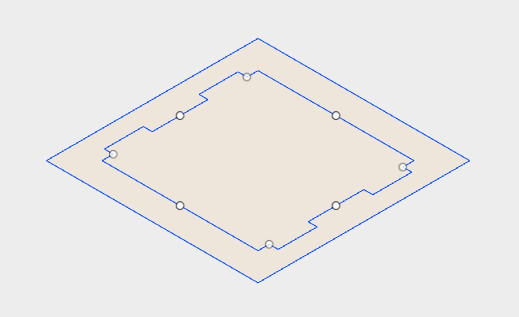
これをパターンとコピペを駆使してならべていくわけです。 キー配置はNISSEをざっくりモデリングしました。 具体的にはNISSEの画像を先程のスケッチに寸法を合わせるように拡大して、手でポチポチならべます。 必要分並べたら外枠もトレース。 できあがりがこれ。
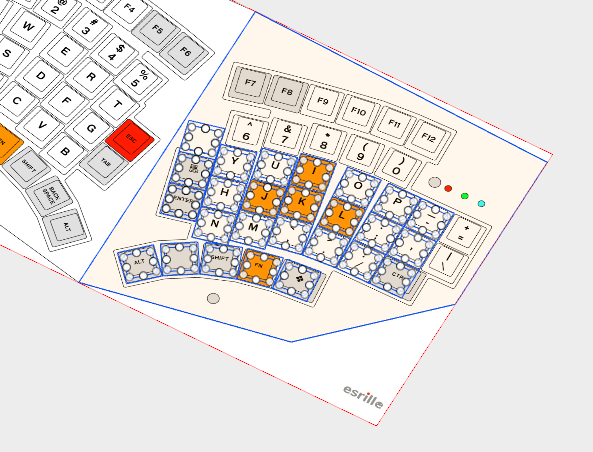
外枠が大きいままです。 NISSEでは上方向と内側方向に傾斜がついています。 この傾斜はとても重要で、エルゴノミクスの一部です。 斜め下の辺を基準に傾斜をつけているのではないかと思います。 なのでできるだけ斜め下の辺をイジらないように最小化できないかと考えましたが、今回アクリル加工をしてもらったサービスの都合上、寸法に制限があったのでなかなか都合良くはいかず。 ネジ穴など開けて、最終的なスケッチがこれ。
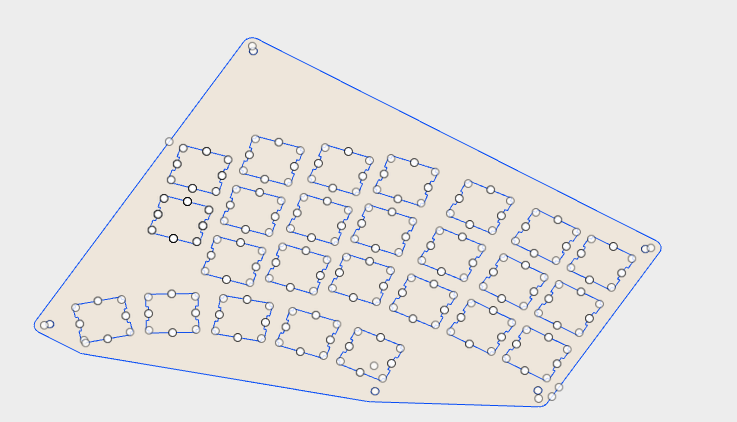
これの5枚制作。5枚っていうのもサービスの都合上。 できあがったアクリルプレートがこれ。

形が見えてきました。
キースイッチはんだ付け
今回はGateron BlueにJSpacersというスイッチ内部に仕込むO-Ring的な物を付けました。 これの取り付け作業がとてもたいへん。

プレートにスイッチをはめ込んでいきましょう。ポチポチと。 はめ込んだらはんだ付けです。 キーマトリックスやダイオードなどについて説明しません。
横と縦と配線を張り巡らせていきます。

Pro Micro
キーボードの脳となるのがPro Microとよばれるマイコン。 ほかのマイコンを使ってもよいのでしょうが、値段的にも、後述するファームウェア的にもこれが手軽です。ピン数が少ないので対応できるキー数が少ないのが傷。IO Expanderなどでカバーしましょう。

今回はこれをプレート裏にエポキシ樹脂接着剤で固定して、これに配線をしていきます。

QMK Firmware
からっぽの脳に知性を宿しましょう。QMK Firmwareです。 簡単なファームウェアなら自作もそう難しくはないのですが、すでに私はErgodoxやLet's splitなどでqmk firmwareの便利さを知っていたので、今回もこれを採用。
さて、上記の削除されていったキー達。ちゃんと入力する方法があるんです。 LayerとよばれるQMKの機能を多用して入力できます。 簡単に言えば修飾キーみたいなもんです。 あるキーを押しながら別のキーを押すと、入力できる文字がある。それだけのことです。 具体的にはLowerキーを押しながら「q」を押すと「!」が。Raiseキーを押しながら「q」を押すと「1」が。 こんな具合に削除されていったキーを入力することができます。 もちろんキーマップも書き換え可能なのでそれらのパターンは自分で無数に定義できるわけです。
出来上がったキーマップはこちら。 記号はplanckのdefaultの配列が秀逸だと気がついたのでそれを採用。 MISCレイヤーに矢印や音量調整、音楽再生、マウスカーソル移動などの雑多なキーを配置。 真ん中4つにはよく使うショートカット、タブ移動とアプリ移動。 あれ、ファンクションキーが結局いらない子でしたね。。。
#define XXXX KC_NO
#define ____ KC_TRNS
// for MacOS
#define NEXTTAB ACTION_MODS_KEY(MOD_LGUI, KC_RCBR)
#define PREVTAB ACTION_MODS_KEY(MOD_LGUI, KC_LCBR)
#define NEXTAPP ACTION_MODS_KEY(MOD_LCTL, KC_RGHT)
#define PREVAPP ACTION_MODS_KEY(MOD_LCTL, KC_LEFT)
enum Layer {
TOP,
LOWER,
RAISE,
MISC,
};
const uint16_t PROGMEM keymaps[][MATRIX_ROWS][MATRIX_COLS] = {
[TOP] = {
{KC_TAB, KC_Q, KC_W, KC_E, KC_R, KC_T, PREVTAB, NEXTTAB, KC_Y, KC_U, KC_I, KC_O, KC_P, KC_BSPC},
{CTL_T(KC_ESC), LT(MISC, KC_A), KC_S, KC_D, KC_F, KC_G, PREVAPP, NEXTAPP, KC_H, KC_J, KC_K, KC_L, LT(MISC, KC_SCLN), KC_QUOT},
{KC_EQL, KC_Z, KC_X, KC_C, KC_V, KC_B, XXXX, XXXX, KC_N, KC_M, KC_COMM, KC_DOT, KC_SLSH, KC_MINS},
{XXXX, XXXX, KC_LGUI, MO(LOWER), SFT_T(KC_SPC), KC_LANG2, KC_LALT,
KC_RALT, KC_LANG1, SFT_T(KC_ENT), MO(RAISE), KC_RGUI, XXXX, XXXX}
},
[LOWER] = {
{____, KC_EXLM, KC_AT, KC_HASH, KC_DLR, KC_PERC, ____, ____, KC_CIRC, KC_AMPR, KC_ASTR, KC_LPRN, KC_RPRN, ____},
{____, ____, ____, ____, ____, ____, ____, ____, ____, KC_UNDS, KC_PLUS, KC_LCBR, KC_RCBR, ____},
{____, ____, ____, ____, ____, ____, XXXX, XXXX, ____, KC_TILD, KC_PIPE, KC_QUOT, ____, ____},
{XXXX, XXXX, ____, ____, ____, ____, ____, ____, ____, ____, ____, ____, XXXX, XXXX},
},
[RAISE] = {
{____, KC_1, KC_2, KC_3, KC_4, KC_5, ____, ____, KC_6, KC_7, KC_8, KC_9, KC_0, ____},
{____, ____, ____, ____, ____, ____, ____, ____, ____, KC_MINS, KC_EQL, KC_LBRC, KC_RBRC, ____},
{____, ____, ____, ____, ____, ____, XXXX, XXXX, ____, KC_GRV, KC_BSLS, KC_DQT, ____, ____},
{XXXX, XXXX, ____, ____, ____, ____, ____, ____, ____, ____, ____, ____, XXXX, XXXX},
},
[MISC] = {
{RESET, ____, KC_WH_U, KC_MS_U, KC_WH_D, KC_PAUS, ____, ____, KC_HOME, KC_PGDN, KC_UP, KC_PGUP, ____, ____},
{____, ____, KC_MS_L, KC_MS_D, KC_MS_R, KC_INS, ____, ____, KC_END, KC_LEFT, KC_DOWN, KC_RIGHT, ____, ____},
{____, ____, ____, ____, ____, ____, XXXX, XXXX, KC_MPRV, KC_MPLY, KC_MNXT, KC_MUTE, KC_VOLD, KC_VOLU},
{XXXX, XXXX, ____, ____, KC_BTN1, KC_BTN2, ____, ____, PREVTAB, NEXTTAB, ____, ____, XXXX, XXXX}
}
};
仕上げ
Pro MicroにQMKを書き込み一通りテストを終えたら、ボディを組み立て。 ボトムプレートはあまったトッププレートを流用するというだいぶかっこ悪い感じですが、妥協です。 二枚を接着。接着面がわずかなので強度ゼロですが、これも妥協。 持ち運ばないし、まぁいいよね。必要になったら補強します。

fusion360上でスペーサーの寸法出しておいたので、スペーサーを噛ませて傾斜をつけてネジを締めれば完成。できあがりです。やったね!

感想
楽しく作れました。とくにCAD上での設計は楽しい。 砂場で遊ぶ子供のように無邪気に作っては壊しを繰り返して少しずつ要領を掴んでいきました。 そのまま3Dプリントでボディを作ろうかと思いましたが値段がかなり掛かるので今回はアクリルとスペーサーを使いましたが複雑な造形を作ろうとすれば3Dプリントが必須になるでしょう。
傾斜のつき方が上方向には十分取れたのですが、内側方向には不十分となってしまいました。 プレートの設計を妥協したのでしょうがないね。
まぁ、そんな具合に仕上がりました。次はPCBの設計にでもチャレンジしてみようかな。
(この記事はMacbookのキーボードで書かれました)
自作キーボードをQMK Firmwareに対応させる
pro microとUnix系OSの使用を前提として話をすすめる。
まずはcloneしてnew_project.shでテンプレートを作る。
❯ git clone https://github.com/qmk/qmk_firmware ❯ cd qmk_firmware ❯ util/new_project.sh your_keyboard_name ❯ cd keyboard/your_keyboard_name
次にconfig.hを編集。
MATRIX_ROWSとMATRIX_COLSをそれぞれ数合わせ。
#define CATERINA_BOOTLOADERを追加しておくとRESETキーが使えるようになる。
BOOTLOADER = caterinaもrule.mk ファイルに追加しましょう。
MATRIX_ROW_PINSとMATRIX_COL_PINSは以下の画像の紫色の背景のP〇〇がポート番号なのでそれらを列挙。

次はお好きにkeymaps/default/keymap.cを定義。
たぶんpro microではピンの数が足りないのでIO Expanderを使ったり、pro microを2つ使ったりして、その2つを通信する必要があるわけです。それらがめんどくさいという方はteensyを使うといいかもしれない。ピン数が多くて事足りるかもしれない。
IO Expanderを使うのであればまずはi2cかSPIの実装が必要です。 さらに使用するIO Expanderの使い方を覚えなくてはいけません。 MCP23017と言うIO Expanderを使うのであれば、こちらの実装を借りると良いかもです。
pro microを2つ使うのであればlet's splitの実装が参考になるかもしれません。
❯ cd ../.. ❯ make your_keyboard_name:default:avrdude
qmk_firmwareのディレクトリトップに戻ってmakeします。
書き込みが成功したらとりあえずQMKに対応です
自作キーボードができるまで
ババーン
これ、私が作りました。すごいでしょ。 batmanっぽいのでbatkeysと名付けました。
デザイン的にはkeyboardioとnisseを模範している。 それらをさらにコンパクトかつ高さを低く抑えた形となった。
使い勝手としては、タイピング速度測定サイトで記録を更新することができたのでいい方と言ってもいいだろう。気になると思うのは親指キー周り。率直なところ親指に役割を持たせすぎると辛い。自分では3キーくらいがベストだと思う。がキーを少なくしすぎたのでどうしても親指をフル活用せざる追えない。まぁそのうち慣れてくるでしょう。
回顧録
さて自作キーボードという世界がある。世の中に普及しているキーボードは人間工学的に好ましくないものが多い。そこで流行ったのがErgodox、最近ではlet's split。しかしこれでも満足しない人たちがいる。そういう人たちが足を踏み入れるのが自作キーボードという世界。
私もその一人だ。と言いたいがそうでもなく、ただ作って見たかったというだけでそもそもプログラマですらなければデスクワーカーでもない。本当に趣味で、好奇心で、作りたかっただけなのでした。
始まりは、twitterでキーボードを作り始めている方を見かけたから。その方はないんさんと言う方でキーボードのモックアップを最初に作られていた。そのキーボードは当時自分が使っていたergodoxと比べてとても小さく、さらに左右分離式で、親指をうまく活用できるようキーを配置してあった。それはとてもかっこよくてSNS引きこもりな自分がついコメントしてしまうほど魅力的だった。しかしその方は、さらに基盤やケース、ファームウェアも自分で作られていて、とても自分が真似できるようなことでは無いとも思った。
とは思いつつも電子工作に子供の頃から漠然とした興味があったので、少しずつ初めてみることにした。 まずはArduino unoを買って簡単なプログラムを動かした。highとlow、vccやgnd、抵抗やLEDやタクトスイッチ。とても簡単なところから一つずつ試していってゆっくり体で覚えて言った。正直なところ、それがなぜそうなるのか、もっと根本的な原理はなんなのか、までは知らない。ただそうすればそう動くと覚えていった。
少しずつ慣れていき、次第にキーボードに焦点を当てていった。キーボードの根本はキーマトリックスというものとそれをPC側へキー入力として伝えるマイコン。この二つを覚えればキーボードの仕組みはほぼ覚えたようなものだった。
あとは具体的にどのように実用的な形にしていくか。ここが自分にとっては難しいところだった。 デザインはどうすればいいのか。デザインをどう形にすればいいのか。イマイチ踏み出せないでいた。
そんなこんなしてる間に、他の方のキーボードが出てき始めていた。 ゆかりさんやhrhgさん言った方々のとてもかっこ良いものがさらに自分を刺激した。 このお二人に共通しているのは3DPrinterを使って媒体を作られていること。 これで簡単にケースが作れると知って、fusion360という3DCadソフトを覚えることにした。 このソフトとても高機能ではあるがそのぶん難しい。しかし自分のデザインが形となっている様はとても楽しく、それに身を任せてすぐに使い方を覚えることができた。
デザインをする上で参考としていたのがesrilleのnisse。それを作られている方のブログ。 Shiki's Weblog この方のブログを読み、左右分離型を前提としていた考えを変え、一体型にすることにした。 まあ、技術的にも一体型の方が楽だというのもある。
dmm.makeで3DPrintしてもらうことができたのでそこに注文した。値段は4k~5k。まあ、40キーしかないこのサイズだからこの値段で済んでるとも言える。あとはスイッチやキーキャプ、マイコンなどを用意しケースの出来上がりを待つだけ。届いたらあとは根気よく半田付け。これで出来上がり。 今回配線に使ったポリウレタン銅線は少し半田付けにコツがいるようで、最初は苦労したがtwitterでゆかりさんにコツを教えていただいたら、すぐにできるようになったのでありがたい。
ハードが出来上がればあとはソフト。キーマトリックスを読み、それを元にキーコードを発行していく。 コンパクトなキーボードに欠かせないのがレイヤー。これもすんなり実装できた。もう一つ必要な機能があってそれはqmk firmwareではmod tapと呼ばれる機能で一つのキーに修飾キーと普通の文字キーの二つを役割を与える機能。これの実装に手間取った。というかすぐに諦めた。そこで大人しくqmk firmwareに対応させることにした。これも前述のないんさんが記事にされているのでそれにしたがって進めて言った。途中わからないところがあったがすぐにないんさんにフォローしていただいた。おかげでqmk対応もすんなりできたのでキーボードとして満足に機能させることができた。
@matsPodさんにRedditにポストしていただいので海外の方からの反応もいただくことができた。英語わかんないので雰囲気だけだけどね。 reddit
先人たちのアドバイスのおかげで自分もキーボードというものを作り上げることができた。 感謝したい。
elmでライフゲーム
elm
リアクティブプログラミングを軸にした関数型言語であり、Javascriptへ変換されるいわゆるAltJS。 破壊的な操作も関数的に扱える仕組みはモナドではない新しいタイプの操作体系で、Elm Architectureと呼ばれる。
そんなelmに入門。個人的に新しい言語を覚えるときはHello worldの代わりにLifegameを書いているので、例によってelmでもライフゲームから始める。
ライフゲーム
お堅い呼び名はセルオートマトン。実態は単細胞シミュレーション。 あるセルの状態とその周囲の状態からルールを元に次の状態を決定していく。 そのルールは、
- あるセルの状態1であり、周囲に2つの状態1があれば、次のセルの状態は1。
- あるセルの状態1であり、周囲に3つの状態1があれば、次のセルの状態は1。
- あるセルの状態0であり、周囲に3つの状態1があれば、次のセルの状態は1。
- それ以外は、セルの状態は0となる。
コード
https://github.com/kmtoki/lifegame-elm
レコードと呼ばれる、JSのオブジェクトのようなものでまとめて状態管理。
セルの実態はArray (Array Bool)と2次元配列。
module Lifegame exposing (..)
import Array exposing (Array)
type alias Lifegame =
{ size : { y : Int, x : Int }
, count : Int
, isContiune : Bool
, cells : Array (Array Bool)
}
init : Int -> Int -> Lifegame
init y x =
{ size = { y = y, x = x }
, count = 0
, isContiune = False
, cells = Array.repeat y <| Array.repeat x False
}
上記のルールを関数化したものがこれ。
rule : Bool -> Int -> Bool
rule b n =
case ( b, n ) of
( True, 2 ) ->
True
( True, 3 ) ->
True
( False, 3 ) ->
True
_ ->
False
周囲の状態を調べるのがenv。 ルールと周囲の状態を元にセルを更新するのがnext。
env : Int -> Int -> Lifegame -> Int
env y x lg =
let
arounds =
[ ( y - 1, x - 1 )
, ( y - 1, x )
, ( y - 1, x + 1 )
, ( y, x - 1 )
, ( y, x + 1 )
, ( y + 1, x - 1 )
, ( y + 1, x )
, ( y + 1, x + 1 )
]
f ( y, x ) =
case Array.get y lg.cells of
Nothing ->
0
Just xs ->
case Array.get x xs of
Nothing ->
0
Just b ->
if b then
1
else
0
in
List.sum <| List.map f arounds
next : Lifegame -> Lifegame
next lg =
let
cells =
Array.indexedMap
(\y xs ->
Array.indexedMap
(\x b -> rule b <| env y x lg)
xs
)
lg.cells
in
{ lg
| count = lg.count + 1
, cells = cells
}
ライフゲームの実態は以上のコードで済む。 そのライフゲームをブラウザ上でアニメーションすることがelmでは簡単にできる。 Model Update Viewを基本とし、Subscriptionsでタイマーなどの副作用のある操作などをすることができる。
Modelを各関数で引き回し、それを元にViewがHtmlを生成し、ブラウザ上のイベントをMsgという形でupdateへ送信し、各操作へ振り分けていく。
面白いのが副作用の扱い方。副作用をSub/Cmdで包み関数の返り値として返すとElm Architectureが裏側でよしなにしてくれる。OCamlやHaskellとも違うながらも純粋関数的な程を保っている。
今回のコードではランダムとタイマーしか使っていないが、この仕組みでWebsocketなども扱える豊かな表現力ある。
module Main exposing (..)
import Html as H
import Html.Attributes as HA
import Html.Events as HE
import Svg as S
import Svg.Attributes as SA
import Array exposing (Array)
import Time
import List
import String
import Random
import Lifegame
main =
H.program
{ init = init
, update = update
, view = view
, subscriptions = subscriptions
}
type alias Model =
Lifegame.Lifegame
type Msg
= New
| SetY String
| SetX String
| Start
| Next
| Stop
| Random
| RandomSet (Array (Array Bool))
init : ( Model, Cmd Msg )
init =
( Lifegame.init 0 0, Cmd.none )
subscriptions : Model -> Sub Msg
subscriptions model =
if model.isContiune then
Time.every (Time.millisecond * 100) <| always Next
else
Sub.map (always Stop) Sub.none
update : Msg -> Model -> ( Model, Cmd Msg )
update msg model =
case msg of
New ->
( Lifegame.init model.size.y model.size.x, Cmd.none )
SetY s ->
case String.toInt s of
Ok n ->
( { model | size = { x = model.size.x, y = n } }, Cmd.none )
Err _ ->
( model, Cmd.none )
SetX s ->
case String.toInt s of
Ok n ->
( { model | size = { y = model.size.y, x = n } }, Cmd.none )
Err _ ->
( model, Cmd.none )
Start ->
( { model | isContiune = True }, Cmd.none )
Next ->
( Lifegame.next model, Cmd.none )
Stop ->
( { model | isContiune = False }, Cmd.none )
RandomSet cells ->
( { model | cells = cells }, Cmd.none )
Random ->
let
gen =
Random.map Array.fromList <|
Random.list model.size.y <|
Random.map Array.fromList <|
Random.list model.size.x Random.bool
in
( model, Random.generate RandomSet gen )
view : Model -> H.Html Msg
view model =
H.div []
[ H.div []
[ H.input [ HA.type_ "number", HA.placeholder "y", HE.onInput SetY ] []
, H.input [ HA.type_ "number", HA.placeholder "x", HE.onInput SetX ] []
, H.button [ HE.onClick New ] [ H.text "New" ]
, H.button [ HE.onClick Start ] [ H.text "Start" ]
, H.button [ HE.onClick Stop ] [ H.text "Stop" ]
, H.button [ HE.onClick Random ] [ H.text "Random" ]
]
, H.div [] [ H.text (toString model.count) ]
, H.div [] [ viewLifegame model ]
]
viewLifegame : Model -> H.Html Msg
viewLifegame model =
S.svg
[ SA.width (toString <| model.size.x * 50)
, SA.height (toString <| model.size.y * 50)
]
(List.concat <|
Array.toList <|
Array.indexedMap
(\y xs ->
Array.toList <|
Array.indexedMap
(\x b ->
S.rect
[ SA.x (toString <| x * 5)
, SA.y (toString <| y * 5)
, SA.width "5"
, SA.height "5"
, SA.fill
(if b then
"green"
else
"black"
)
, SA.stroke "black"
]
[]
)
xs
)
model.cells
)
出来上がり
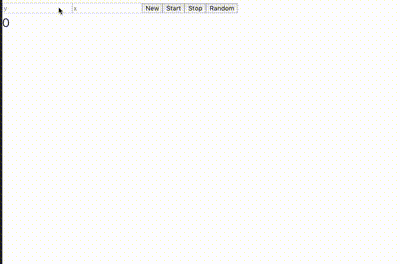
所感
元々はFRPベースだったらしく、小難しい概念で副作用を取り扱っていようだがElm Architectureとやらのおかげでずいぶん簡単に入門できた。パターンマッチばかりで関数合成が少なくなってしまったが語彙の問題なので覚えればすぐ簡潔にかけるようになるだろう。elm-formatにはちょっと趣味と合わない部分があるが、まあ人様に見やすく編集しやすいコード書式という意味でelm-formatで統一的に合わせていくのは良いと思う。
HTMLイベントの発火の分、Msgを追加していかないといけないのは面倒なのでどうにかまとめたいが方法がまだよくわからない。あとTaskという概念もあるらしく、非同期通信などを使う場合は必要になってくるらしい。Haskellで関数型の思考には慣れているので書き味は程よく気持ちのいいものであったが、Haskellと比べ、型安全なライブラリ設計なので冗長的な部分も多々ある。型クラスの導入も議論されているらしいがHaskellの標準ライブラリの型クラス化などを見ている限り、なかなか型クラスも面倒なところがありそうなので、無いなら無いで良いのかもしれない。データ操作が明示的なのも、書くときは面倒だが、読むときに楽できるので良い部分もある。
フロントエンドの知識はまるでないので、これを機会に少し覚えていけたらと思うだけで特に勉強しない結末。
let's split キーマップ
/* Qwerty
* ,-------------------------------------------, ,------------------------------------------,
* | Tab | Q | W | E | R | T | | Y | U | I | O | P | BS |
* |-------+------+------+------+-------+------| |-------+------+------+------+------+------|
* |Esc/Ctl| A/Md | S | D | F | G | | H | J | K | L |;:/Md |'"/Ctl|
* |-------+------+------+------+-------+------| |-------+------+------+------+------+------|
* | =+ | Z | X | C | V | B | | N | M | ,< | .> | /? | -_ |
* |-------+------+------+------+-------+------| |-------+------+------+------+------+------|
* | `~ | Raise| Alt | GUI | Lower |Sp/Sft| |Ent/Sft| Lower| GUI | ALT | Raise| \| |
* `-------------------------------------------' `------------------------------------------'
*/
/* Lower
* ,-----------------------------------------, ,-----------------------------------------,
* | | 1 | 2 | 3 | 4 | 5 | | 6 | 7 | 8 | 9 | 0 | |
* |------+------+------+------+------+------| |------+------+------+------+------+------|
* | PREV | ! | @ | # | $ | % | | ^ | & | * | ( | ) | NEXT |
* |------+------+------+------+------+------| |------+------+------+------+------+------|
* | | ~ | ` | | | \ | | | | [ | ] | { | } | |
* |------+------+------+------+------+------| |------+------+------+------+------+------|
* | | | | | Eisu | | | | Kana | | | | |
* `-----------------------------------------' `-----------------------------------------'
*/
/* Raise
* ,-----------------------------------------, ,-----------------------------------------.
* | F1 | F2 | F3 | F4 | F5 | F6 | | F7 | F8 | F9 | F10 | F11 | F12 |
* |------+------+------+------+------+------| |------+------+------+------+------+------|
* | | | | | | | | | | | | | |
* |------+------+------+------+------+------| |------+------+------+------+------+------|
* | | | | | | | | | | | | | |
* |------+------+------+------+------+------| |------+------+------+------+------+------|
* | | | | | | | | | | | | | |
* `-----------------------------------------' `-----------------------------------------'
*/
/* Media
* ,-----------------------------------------, ,-----------------------------------------.
* | | | WhUp | MsUp | WhDn | | | End | PgDn | Up | PgUp | Home | |
* |------+------+------+------+------+------| |------+------+------+------+------+------|
* |Reset | | MsLf | MsDn | MsRg | | | | Left | Down | Right| |Reset |
* |------+------+------+------+------+------| |------+------+------+------+------+------|
* | | | | | | | | Prev |StpPly| Next |Mute |VolDn |VolUp |
* |------+------+------+------+------+------| |------+------+------+------+------+------|
* | | | | |Click2|Click1| | | | | | | |
* `-----------------------------------------' `-----------------------------------------'
*/
最初に
qmk_firmwareとは多様なキーボードに対応するための汎用ファームウェアであり、自分でキーマップを変えることができる。さらに普通のキーボードにはない機能があり、レイヤー、タップ/ホールド、タップダンス、マクロなどがある。
私のレツプリキーマップ
レツプリことlet’s split、48のキーをどう効率よく使えるか、は悩ましく楽しい問題。 48キーで十分と言えるのは一重に「レイヤー」と呼ばれる機能のおかげ。このレイヤーをうまく使い各々のキーマップを作り上げていける。 私の場合、4つのレイヤーを作っている。アルファベットやスペース、エンターなどの基本キーを配置したトップレイヤー、記号を散りばめたLowerレイヤー、ほぼ使われないFnキーのRaiseレイヤー、マウスカーソルやクリック、アローキーや音楽再生と音量調整ができるMediaレイヤー。
Qwerty
トップレイヤーはコード上ではQwertyレイヤーと読んでいる。今時わざわざQwerty配列なんぞ使わんでもよかろうと言う気もしなくはないが、新しい配列を覚えるコストは非常に高く、さらに既存のQwerty配列を前提に設計されたソフトウェアを多用する身としてはなかなか抜け出せない。
Qwertyレイヤーの肝は親指にある。親指スペースは当たり前だが、さらにエンターを持ってきた。さらにこの2キーはスペースとエンターとして機能すると同時にシフトとしても機能する。 どう言うことかと言う これはキーをタップした場合とホールドした場合で挙動を分けられる機能。 これによって一つのキーに二つの役割を与えることができる。よって親指シフトを実現することができている。
英数とかなの位置はなかなか難しく、当初はQwertyレイヤーに置いていたが誤入力した場合に非常に煩わしいのでLowerレイヤーに置くことにした。しかし多用するキーを入力するのに2つのキーを押さなければならないと言うのは少し納得が行かない面もある。
WindowsでのIME切り替えはAlt + `で全角/半角ができる
Lower
次にLowerレイヤーについて。プログラミングするので記号は全て多用する。その中でもさらによく使う記号を良い位置に置いておきたいがある程度既存の配列と互換性を持たせて置くと、配列を覚えやすいのでそれを優先した結果が上記の配列になっている。defaultの配列ではLowerとRaiseに記号を分けているので少々覚えるのにコストがかかるのではないかと思い、Lowerのみに記号を詰め込んだ。
NEXTTABとPREVTABとは、文字どうりタブ移動を一つのキーにまとめたもの。 MacOSでしか使えないショートカットだと思うのでWindowsではCtrl+Tab / Ctrl+Tab+Shiftで同様のことができる(多分。
// MacOS only #define NEXTTAB ACTION_MODS_KEY(MOD_LGUI, KC_RCBR) #define PREVTAB ACTION_MODS_KEY(MOD_LGUI, KC_LCBR)
Raise
Raiseレイヤーはファンクションキーを割り当てている。 そもそもレイヤー切り替えは脳に負担がかかるものだと思うので、少ないほど良いと思う。
Media
Aか;をホールドすると使える、 Mediaレイヤーはなかなか便利なもので、ホームポジションから手を動かさずマウス操作ができるのでかなり便利。キーボードからマウス操作もできるのもqmk_firmwareの機能。ただ矢印上と右か左を同時押しででカーソルがロックと言うか動かなくなるのでどうにかならないかな。
let's split

ミニマリズムエルゴノミクスキーボード、let’s split
Twitter上の日本のキーボードファンの間でlet’s splitというキーボードをみんなで作ろう的な企画が@matsPodさん主催で開催されていたので参加して作ってみることにした。
もとよりストレートネックと肩こりに悩まされていたのでエルゴノミクスキーボードへの興味は強くあった。そのうちにErgodoxを買い、キーマップを自分流に染めていくうちにErgodoxの無駄なキーの多さが気になっていたのでlet’s splitのコンセプトにはとても共感した。
組み立て、失敗続きの一週間
今回のために半田ごてを買うような電子工作初心者だったので組み立てには手間取った。 正確には組み立て自体はすんなりいった。多分一番乗りで完成!くらいの勢いで。 しかし分離している左右のキーボード同士の通信と左側の一部キーが機能しなかった。
Twitterで親切な自作ガチ勢の皆様(敬称)にアドバイスをいただきながら、あれこれ試してみたがうまくいかず、結局一度解体することに。 この解体作業中にも問題があったのだろう。 それはPCBのランド剥がれ。 pro microを取り外した時にランドが剥がれてしまった。 それもピンポイントでシリアル通信に使うピンのところが。 それを知識不足から確認せず、なんども分解と組み立てを繰り返していたので無駄な労力が発生した。
結局、基盤2つ、pro micro4つ犠牲に。 新しい基盤とpro microを追加で注文して組み立ててみるとあら不思議、完全に機能するlet’s splitの姿が。
分解に問題があるとはわかったが、何故最初はダメだったのかイマイチわからずじまい。多分半田付け漏れか、半田が足りてなかったのだろう。
躓きやすい所
公式ガイドや日本語圏のブログなどでも十分書かれているがいくつか注意点があるとすれば、
- pro micro取り付け前にその裏にくるスイッチを取り付けて置かないと後からつけられない。
- ヘッダーピンと基盤またはヘッダーピンとpro microは半田吸い取りしても取れない。無理に取ろうとするとランドも一緒に剥がれてしまう。私はこれで失敗した。諦めて、新しい基盤とpro microを用意した方が早いかもしれない。
- ダイオードの向きをなんども確認した上で次の工程に進む。
- pro micro初回書き込みはリセットボタンの押し方やタイミングなどでOS側に認識されるかどうか変わってくるので、諦めず試行錯誤。
ls /dev/tty.usb*などで認識されているかどうかを確認できる。連打が良いという記載もあったが、OS側に認識されたことを確認したら連打をやめること。でないと書き込み中にリセットされてしまうので注意を。 - 左右をつなぐケーブルは4極であるかどうか。3極でも少しハックするば動くらしいが4極が無難。
- 最新版(2017-7-15)ではrev2fliphalfは必要なく
make rev2-KEYMAP-avrdudeを両方のpro microに書き込む。初回を終えたらキーマップを書き換えるたびにわざわざ両方のpro microに書き込む必要はない(確認不十分)
できたよ!
ウワーーー!!!! ツナガッタ!!!!
— kmtoki (@kmtoki) 2017年7月11日
(歓喜の瞬間)
さて、そんな苦労を重ねて作り上げた通称レツプリ、どれほどのものなのか。
キーマップ
キーマップについてはまだまだ試行錯誤中。 特に英数、かなについては今は小指の斜め下の位置に設定しているが打ち間違いが多い。 LT(LOWER, KC_LANG1/2)で親指位置に持っていけるかと思ったが、どうもLTのレイヤー切り替えが遅いので使い物にならない。MO(layer)なら問題ないのだけども。 他にもbackspaceとpの打ち間違い。 あとはcの打ちにくさ。cについてはレツプリは完全な格子型配列なので最適な位置よりも少し位置が下にあるように思える。これは自分が小さい頃左中指を怪我して指の形が少し変形していることに由来する。
キーマップについては随時変更していくのでレポジトリを参照。 keymap/kmtoki
マウス
qmk firmwareにはキーボードからマウスカーソルを操作する機能があり、それを多用している。 デフォルトではカーソルの動きがカクカクだったので、config.hに以下を追加したら解決した。
#undef MOUSEKEY_INTERVAL #define MOUSEKEY_INTERVAL 0 #undef MOUSEKEY_TIME_TO_MAX #define MOUSEKEY_TIME_TO_MAX 150 #undef MOUSEKEY_MAX_SPEED #define MOUSEKEY_MAX_SPEED 3 #undef MOUSEKEY_MOVE_DELTA #define MOUSEKEY_MOVE_DELTA 5 #undef MOUSEKEY_DELAY #define MOUSEKEY_DELAY 0
リストレスト
あとはリストレストもどうするか。 現状ではErgodox ez純正の物を使っているが、レツプリで十分ergodoxを置き換えられているので、ezは売りに出したい。 その時リストレストもセットである必要があると思うので代価のものが必要になる。 幾つ候補があるので試してみたい。
まとめ
実用性としては結局のところ、なれ。 タイピングは身体で覚えるものであると思うので、練習が必要なものであるのは間違いなく、それを使いこなすには労力が必要な物。 それでもなお、これを使いこなしたいと思える魅力溢れた美しいキーボードであり、それを作り上げていく過程はとても良い体験だった。お世話になった皆様へ改めて感謝したい。
